Wie man Hulu auf Roku kündigt: Wir haben die Forschung

Inhaltsverzeichnis
Roku ist eine große Bereicherung für meine Unterhaltung. Mit diesem einen Gerät kann ich zahlreiche Sendungen, Filme, Spiele und andere Dienste nutzen.
Ich habe Hulu auf meiner Roku, seit ich die Roku zum ersten Mal an meinen Fernseher angeschlossen habe. Aber mit der Zeit hatte ich das Gefühl, dass Hulu nicht viel Unterhaltung für das Geld bietet, das ich bezahle, vor allem für meine Kinder.
Also habe ich beschlossen, mein Hulu-Abonnement zu kündigen und stattdessen Disney+ auf meiner Roku zu installieren, da es viel bessere Sendungen für meine Kinder bietet.
Mein erster Gedanke war, dass es schwierig sein würde, sie abzubrechen, aber zu meinem Erstaunen war es sehr einfach, sie durchzuführen.
Um Hulu auf Roku zu kündigen, können Sie dies sowohl über Ihr Hulu- als auch über Ihr Roku-Konto tun. Sie müssen auf Ihr Roku-Konto zugreifen, in Ihren Einstellungen auf Abonnement verwalten gehen und sich von Hulu abmelden.
Siehe auch: Beste HomeKit-fähige Staubsaugerroboter, die Sie heute kaufen könnenIn diesem Artikel finden Sie die notwendigen Informationen, um Ihr Hulu-Abonnement auf Roku zu kündigen.
Darüber hinaus erfahren Sie, wie Sie Ihre Kreditkartendaten schützen können.
Hulu von Ihrem Roku-Gerät kündigen

Wie bereits erwähnt, können Sie Hulu über Ihr Roku-Gerät kündigen, indem Sie einfach auf Ihrem Fernseher auf Roku zugreifen und das Abonnement kündigen.
Um Hulu zu kündigen, müssen Sie :
- Klicken Sie auf die Taste "Home" auf der Fernbedienung.
- Suchen und öffnen Sie das Menü "Kanalspeicher".
- Wählen Sie die Option "Streaming-Kanäle".
- Wählen Sie den Hulu-Kanal.
- Drücken Sie die Taste "*" auf der Fernbedienung.
- Wählen Sie "Abonnement verwalten", um die Abonnements für Streamingdienste anzuzeigen.
- Wählen Sie die Option "Abonnement kündigen".
- Bestätigen Sie die folgende Aufforderung.
Sie können Hulu entweder bis zum Ende Ihres Monatsabonnements oder sofort kündigen.
Aber denken Sie daran, dass Sie das Monatsabonnement bereits bezahlt haben, also ist es am besten, es zu beenden, bevor es abläuft.
Um zu erfahren, wie Sie Hulu online kündigen können, fahren Sie mit dem nächsten Teil fort.
Kündigen Sie Ihr Hulu-Abonnement online über Ihr Roku-Konto
Eine weitere Möglichkeit, Ihr Hulu-Abonnement über Roku zu kündigen, ist die Verwendung des Roku-Kontos.
Sie müssen sich nur über einen Webbrowser auf Ihrem Computer oder Telefon in Ihr Konto einloggen.
Folgen Sie diesen Schritten, um Hulu online zu entfernen:
- Öffnen Sie die Anmeldeseite und geben Sie Ihren Roku-Benutzernamen und Ihr Passwort ein.
- Klicken Sie auf die Schaltfläche "Anmelden".
- Fahren Sie mit der Maus über die Option "Willkommen [Ihr Name]".
- Sie erhalten dann ein Dropdown-Menü.
- Öffnen Sie das Menü "Ihre Abonnements verwalten".
- Suchen Sie Ihr Hulu-Abonnement unter den Optionen.
- Wählen Sie das Symbol "Abbestellen" um das Hulu-Symbol herum.
Ihr Hulu-Abonnement wird jetzt gekündigt, aber Sie können es weiter nutzen, bis Ihr Plan am Ende des Monats ausläuft.
Mit den oben genannten Schritten können Sie Hulu über Ihr Roku-Konto kündigen.
Wenn Sie kein Roku haben oder das Abonnement auf andere Weise kündigen möchten, sollten Sie die unten genannten Maßnahmen ergreifen.
Hulu direkt auf der Hulu Website kündigen
Sie können Hulu auch direkt auf der Hulu-Website kündigen. Auf diese Weise können Sie das Abonnement kündigen, ohne dass Sie ein Roku-Konto benötigen.
Die Abmeldung direkt von Hulu kann auch von Nicht-Roku-Nutzern verwendet werden.
Das müssen Sie:
- Öffnen Sie die Hulu-Kontoseite in einem Browser.
- Melden Sie sich bei Ihrem Hulu-Konto mit Ihrem Benutzernamen und Passwort an.
- Fahren Sie mit der Maus über Ihr Profilsymbol.
- Wählen Sie "Konto" aus der Dropdown-Liste.
- Öffnen Sie den Bereich "Ihr Abonnement".
- Wählen Sie "Ihr Abonnement kündigen".
- Klicken Sie auf die Schaltfläche "Abbrechen".
- Wählen Sie die Schaltfläche "Weiter zum Abbrechen".
- Geben Sie eine Begründung für die Stornierung an.
- Wählen Sie erneut die Schaltfläche "Weiter zum Abbrechen".
- Wählen Sie die Option "Zum Konto gehen", sobald Sie die Nachricht "Wir werden Sie vermissen, [Ihr Name]..." erhalten.
Auf diese Weise können Sie Hulu für jeden Roku-ähnlichen Streaming-Player kündigen.
Hulu-Abonnement über die Hulu-App kündigen
Eine weitere Möglichkeit, Ihr Hulu-Abonnement zu kündigen, ist die Hulu-App, die Sie im Apple Store für iOS und im Google Play Store für Android-Geräte installieren können.
Auf diese Weise können Sie Hulu ohne großen Aufwand kündigen.
Gehen Sie folgendermaßen vor, um sie abzubrechen:
- Öffnen Sie die Hulu-Anwendung auf Ihrem Android- oder IOS-Telefon.
- Melden Sie sich bei Ihrem Hulu-Konto an.
- Klicken Sie in Ihrem Konto auf Abonnement kündigen.
- Geben Sie einen Grund für die Stornierung an.
- Wählen Sie die Schaltfläche Bestätigen.
Dadurch wird Ihr Hulu-Abonnement erfolgreich gekündigt.
Pausieren Sie stattdessen Ihr Hulu-Abonnement vorübergehend
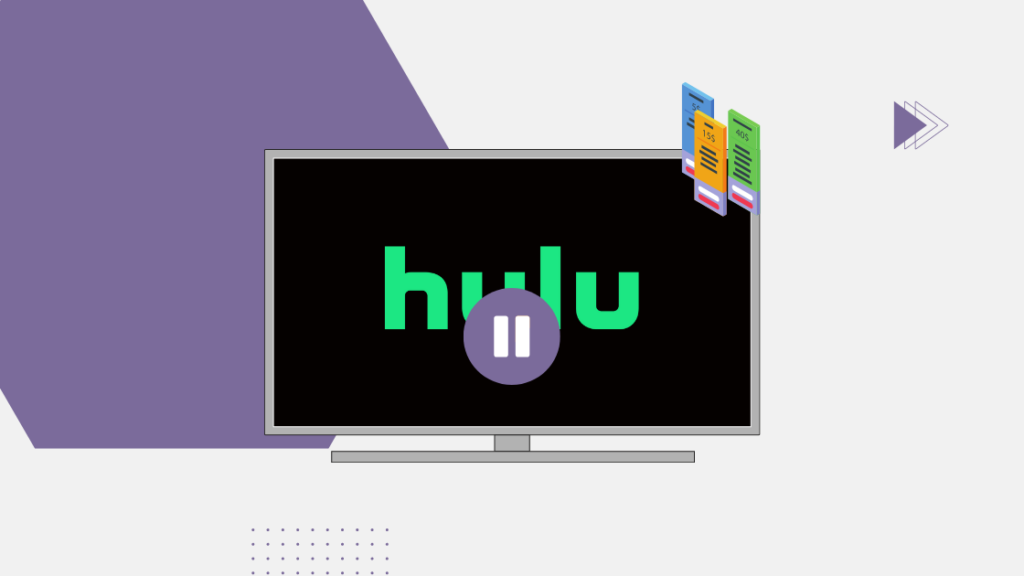
Wenn Sie sich nicht sicher sind, ob Sie Ihr Abonnement kündigen wollen, können Sie die Pause-Alternative nutzen, anstatt Ihr Hulu-Abonnement zu kündigen.
Diese Alternative bietet Ihnen eine Pause, in der Sie entscheiden können, ob Sie das Abonnement behalten oder abbestellen möchten.
Um Ihr Hulu-Abonnement zu pausieren, führen Sie die folgenden Schritte aus:
- Öffnen Sie die Hulu-Kontoseite in einem Browser.
- Melden Sie sich bei Ihrem Hulu-Konto mit Ihrem Benutzernamen und Passwort an.
- Fahren Sie mit der Maus über Ihr Profilsymbol.
- Wählen Sie "Konto" aus der Liste.
- Öffnen Sie den Bereich "Ihr Abonnement".
- Wählen Sie "Ihr Abonnement kündigen".
- Wählen Sie "Ihr Abonnement unterbrechen".
- Bestätigen Sie die Auswahl.
Jetzt wird Ihr Hulu-Abonnement für eine Dauer von bis zu 12 Wochen pausiert. Während der Pause werden Ihnen keine Kosten in Rechnung gestellt.
Nach Ablauf der Laufzeit können Sie das Abonnement erneut starten oder kündigen.
Wie man Hulu von Roku entfernt

Wenn Sie Hulu erfolgreich von Ihrem Roku abbestellt haben, können Sie es auch vollständig von Ihrem Roku entfernen.
Um es zu entfernen, müssen Sie zuerst Hulu von Ihrer Roku abmelden, indem Sie die oben angegebenen Schritte befolgen.
Nachdem Sie Ihr Hulu-Abonnement gekündigt haben, führen Sie die folgenden Schritte aus, um Hulu zu entfernen -
- Öffnen Sie Roku auf Ihrem Fernseher.
- Suchen Sie das Hulu-Symbol unter allen Optionen.
- Drücken Sie die Taste "*" auf der Fernbedienung.
- Blättern Sie nach unten und wählen Sie die Option "Kanal entfernen".
- Klicken Sie im Aufforderungsmenü auf "Entfernen".
Hulu wird dauerhaft von Ihrem Roku entfernt. Wenn Sie Hulu jemals wieder haben möchten, können Sie es jederzeit einfach installieren.
Wie man Kreditkarteninformationen von Hulu entfernt
Nachdem Sie Ihr Hulu-Abonnement gekündigt haben, sollten Sie immer Ihre Kreditkartendaten löschen.
Da Sie das Hulu-Konto nicht benutzen werden und Kreditkartendaten in einem ruhenden Konto leicht einem Cyberangriff zum Opfer fallen können.
Um zu verhindern, dass Ihre Daten gestohlen werden, oder einfach nur, um auf der sicheren Seite zu sein, befolgen Sie diese Schritte, um Ihre Kartendaten zu entfernen:
- Öffnen Sie Hulu über die App oder einen Webbrowser.
- Melden Sie sich bei Ihrem Hulu-Konto an.
- Klicken Sie auf die Option "Zahlungsinformationen".
- Löschen Sie die bereitgestellten Informationen.
- Speichern Sie die Änderungen, die Sie vorgenommen haben.
Kontakt zum Support

Wenn Sie alle oben genannten Methoden ausprobiert haben und sich trotzdem nicht von Hulu abmelden können, müssen Sie sich an den Kundendienst wenden.
Sie können den Hulu-Kundenservice über die Website von Hulu kontaktieren. Sie können die vorbereiteten Fragen durchsuchen und diejenige finden, die Ihrer Anfrage ähnlich ist.
Um personalisierte Hilfe zu erhalten, müssen Sie sich bei Ihrem Hulu-Konto anmelden.
Sie können sich auch an den Hulu-Kundendienst wenden. Die aktuelle Nummer finden Sie auf der Website oder im Handbuch, das Sie erhalten haben.
Alternativen zu Hulu
Hulu ist eine großartige Streaming-Plattform, aber eine einzige Plattform kann nicht immer Ihr Bedürfnis nach erstklassiger Unterhaltung befriedigen.
Daher ist es am besten, wenn Sie verschiedene Möglichkeiten zur Verfügung haben.
Dies sind die beliebtesten und am meisten nachgefragten Streaming-Plattformen, die Hulu Konkurrenz machen.
Netflix
Dies ist die bekannteste und größte Streaming-Plattform, die es gibt. Sie bietet erstklassige Shows und Filme. Sie hat eine der besten Originalproduktionen.
Netflix produziert einige der größten Serien, darunter Squid Game, Stranger Things und The Crown, um nur einige zu nennen.
HBO Jetzt
Dies ist ein Gigant unter den Streaming-Diensten, da er alle jemals von HBO produzierten Sendungen enthält. HBO ist für seine Produktionen bekannt und existiert schon viel länger als Produktionshaus.
Siehe auch: Honeywell Home vs. Total Connect Comfort: Der Sieger ist gefundenHBO Now bietet einige der größten Serien, die jemals produziert wurden, wie Game of Thrones, Westworld, Watchmen, etc.
CBS All Access
CBS ist eine der führenden Produktionsfirmen in Hollywood. Sie ist seit Jahren an der Spitze und hat eine große Liste von Shows in ihrem Katalog gesammelt. CBS All Access bietet vollen Zugang zu diesen Shows.
CBS All Access bietet Serien wie Young Sheldon, Big Bang Theory, Yellowstone usw.
Schlussfolgerung
Ein Abonnement zu kündigen ist nicht immer einfach: Die meisten Apps und Dienste haben einen langwierigen und verwirrenden Kündigungsprozess.
Aber mit Hulu auf Roku ist das kein Problem: Es dauert nur ein paar Minuten und ist ein reibungsloser Vorgang.
Hulu bietet eine 30-tägige Testphase an, nach der der Nutzer automatisch über die in seinem Roku-Konto gespeicherte Kreditkarte belastet wird.
Es kann also sein, dass Sie für ein Hulu-Abonnement bezahlen, ohne etwas davon zu wissen.
Mit den oben genannten Methoden können Sie Hulu mühelos von Roku aus kündigen.
Allerdings können Sie sich manchmal aufgrund technischer Probleme nicht abmelden.
Dazu müssen Sie sich an den Hulu-Kundendienst wenden, der Ihnen entweder die erforderlichen Informationen zur Verfügung stellt oder das Abonnement über das Backend kündigt.
Das könnte Sie auch interessieren
- YouTube funktioniert nicht auf Roku: So beheben Sie es in wenigen Minuten
- Netflix funktioniert nicht auf Roku: So beheben Sie es in wenigen Minuten
- Wie man sich von HBO Max auf Roku abmeldet: Einfache Anleitung
- Wie man die Olympischen Spiele auf Hulu sieht: Wir haben recherchiert
- Wie man den Hulu-Watch-Verlauf anschaut und verwaltet: alles, was Sie wissen müssen
Häufig gestellte Fragen
Ist es einfach, Hulu zu kündigen?
Hulu kann auf vier Arten gekündigt werden: Über Roku, online oder über ein Roku-Gerät sowie über die Hulu-App oder online.
Wie kann ich mein Hulu-Abonnement von Roku aus ändern?
Der Status des Hulu-Abonnements kann über Roku geändert werden. Öffnen Sie die Option "Ihr Abonnement" im Menü "Konto". Wählen Sie im Menü entweder "Pause" oder "Entfernen" des Abonnements.
Wie entferne ich meine Kreditkartendaten von Hulu?
Kreditkartendaten können über die Hulu-App entfernt werden. Öffnen Sie die Option "Zahlungsinformationen" und wählen Sie die Option "Informationen löschen".
Speichern Sie die Änderungen für eine erfolgreiche Entfernung.
Wird Hulu automatisch bezahlt?
Hulu bietet seinen Nutzern zwei Zahlungsoptionen: Monatlich und jährlich, wobei die Standardoption für beide die automatische Verlängerung ist.
Die automatische Zahlung kann manuell über das Aktionsmenü ausgeschaltet werden.

